🌈Create a S2S VPN with Azure virtual Network
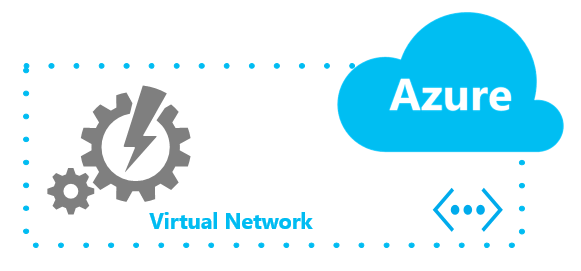
Connect Your Computer with Azure Vnet
准备
- Azure上有订阅并且能够创建连接需要的虚拟网络资源
- 本地需要一台服务器作为路由设备
Create a virtual network

Create the gateway subnet
在刚才第一步创建的virtual network那里,找到gateway subnet

根据提示创建你的gateway subnet

Create the VPN gateway
在Azure portal中搜索 Virtual network gateway
创建一个新的Virtual network gateway

注意:这里的public ip要记好,后面会用到.
Create the local network gateway
创建一个新的local network gatewa

图中的IP Address注意填写你的VPN设备的公网IP
Prepare RRAS server
在你本地作为VPN设备的服务器上,定位到网络适配器设置
PS:VPN设备有两个网卡,一个对外一个对内。名称可以修改为Internal和External

右键Internal-属性,去掉ipv6的复选框

双击ipv4配置,删除默认网关的字段,DNS服务器指向你的DC

右键External-属性,去掉除开ipv4的其他所有复选框

双击ipv4配置,填写你的配置。

Add RRAS server role
在服务器管理面板-添加角色和功能
找到远程访问功能,并勾选路由和DirecAccess&VPN

等待安装完成之后,打开安装向导,选择仅部署VPN

在路由和远程访问页面,右键RRAS,选择配置并启用路由和远程访问
选择自定义配置

勾选LAN路由和VPN访问

完成后点击启动服务即可

Configure RRAS
在网络接口右键-新建请求拨号接口

名称随便写比如Azure,接口类型选择VPN,类型选择IKEv2


目标地址请填写你Azure虚拟网关的public IP

在静态路由这里点击新建,目标地址依据个人Azure资源的而定

用户凭据这里只需填写一个用户名即可,因为认证是用的PSK
最后,在你创建的Azure上右键属性
在安全中选择使用PSK认证并填入你的psk即可
右键Azure,选择连接,等待连接成功即可。
参考文档
https://docs.microsoft.com/en-us/azure/vpn-gateway/vpn-gateway-howto-site-to-site-resource-manager-portal
https://www.youtube.com/watch?v=bUeDVrVAiZ4
https://docs.azure.cn/zh-cn/vpn-gateway/vpn-gateway-howto-site-to-site-classic-portal
Gitalking ...